แนะนำ Graylog เป็นระบบจัดการ log management แบบโอเพ่นซอร์ส มี Web UI สำหรับค้นหาและวิเคราะห์ log

Graylog เป็นระบบจัดการ log management แบบโอเพ่นซอร์สที่ช่วยรวบรวม วิเคราะห์ และแสดงผลข้อมูล Log จากแหล่งต่าง ๆ เช่น เซิร์ฟเวอร์, แอปพลิเคชัน, Firewall, อุปกรณ์เครือข่าย ในรูปแบบที่เข้าใจง่าย โดยสามารถค้นหาและวิเคราะห์ Log ผ่าน Web UI
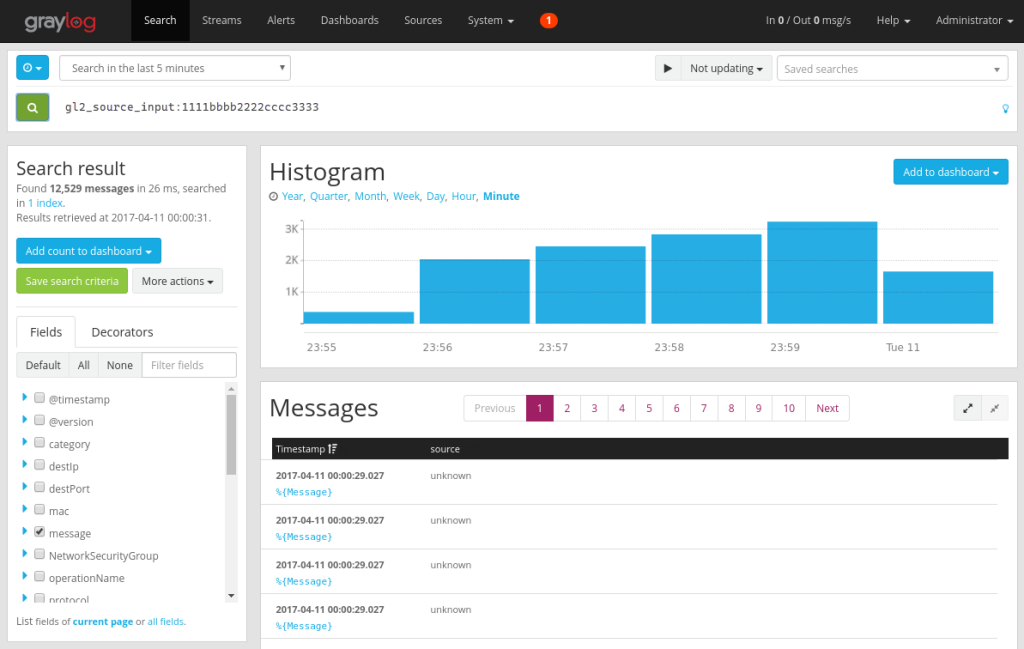
🔹 คุณสมบัติหลักของ Graylog
- Centralized Logging
- รวม Log จากหลายแหล่ง เช่น Linux, Windows, Firewall, Database, Web Server
- Powerful Search & Analysis
- ค้นหาและวิเคราะห์ Log ได้ง่ายผ่าน Web Interface
- Real-time Log Processing
- ตรวจจับและแจ้งเตือนปัญหาทันที (เช่น การโจมตี, Error ในระบบ)
- Scalability
- รองรับปริมาณ Log จำนวนมาก สามารถขยายระบบได้โดยเพิ่ม Node
- Integration กับ SIEM & Security Tools
- ใช้ร่วมกับ Elasticsearch, Kibana, Grafana, Splunk และเครื่องมือด้าน Cyber Security อื่น ๆ
🔹 โครงสร้างของ Graylog
Graylog ใช้ 3 ส่วนหลัก:
- Graylog Server – ตัวกลางจัดการ Log และให้บริการ Web UI
- Elasticsearch – ใช้จัดเก็บและค้นหา Log อย่างมีประสิทธิภาพ
- MongoDB – เก็บข้อมูลการตั้งค่าของ Graylog
🔹 การติดตั้ง Graylog บน Ubuntu 22.04
1. ติดตั้ง Java 17 (OpenJDK)
sudo apt update
sudo apt install openjdk-17-jdk -yตรวจสอบเวอร์ชัน:
java -versionติดตั้ง Elasticsearch
wget -qO - https://artifacts.elastic.co/GPG-KEY-elasticsearch | sudo apt-key add -
echo "deb https://artifacts.elastic.co/packages/7.x/apt stable main" | sudo tee -a /etc/apt/sources.list.d/elastic-7.x.list
sudo apt update
sudo apt install elasticsearch -yแก้ไขค่าคอนฟิก /etc/elasticsearch/elasticsearch.yml:
sudo nano /etc/elasticsearch/elasticsearch.ymlเพิ่ม/แก้ไข:
cluster.name: graylog
action.auto_create_index: falseเริ่มบริการ:
sudo systemctl enable --now elasticsearchติดตั้ง MongoDB
wget -qO - https://www.mongodb.org/static/pgp/server-6.0.asc | sudo apt-key add -
echo "deb [ arch=amd64,arm64 ] https://repo.mongodb.org/apt/ubuntu jammy/mongodb-org/6.0 multiverse" | sudo tee /etc/apt/sources.list.d/mongodb-org-6.0.list
sudo apt update
sudo apt install mongodb-org -y
sudo systemctl enable --now mongodติดตั้ง Graylog
wget https://packages.graylog2.org/repo/packages/graylog-5.0-repository_latest.deb
sudo dpkg -i graylog-5.0-repository_latest.deb
sudo apt update && sudo apt install graylog-server -y5. ตั้งค่า Graylog
สร้างรหัสผ่าน Admin (ใช้ค่าที่ได้ไปใส่ใน server.conf):
echo -n "P@ssw0rd" | sha256sumแก้ไขไฟล์คอนฟิก:
sudo nano /etc/graylog/server/server.confตั้งค่า:
password_secret = ใส่ค่า Random ที่สร้างจาก `pwgen -N 1 -s 96`
root_password_sha2 = ใส่ค่า Hash ที่ได้จาก `sha256sum`
http_bind_address = 0.0.0.0:9000รีสตาร์ท Graylog:
sudo systemctl enable --now graylog-server6. เข้าใช้งาน Web UI
เปิดเว็บเบราว์เซอร์แล้วเข้า:
http://<Graylog-IP>:9000เข้าสู่ระบบด้วย:
- Username:
admin - Password: (ตามที่ตั้งไว้ใน
server.conf)
🔹 การเชื่อมต่ออุปกรณ์ให้ส่ง Log เข้า Graylog
Linux (Rsyslog)
เพิ่มค่าใน /etc/rsyslog.conf
*.* @192.168.1.100:514;RSYSLOG_SyslogProtocol23Format(เปลี่ยน 192.168.1.100 เป็น IP ของ Graylog Server)
แล้วรีสตาร์ท Rsyslog:
sudo systemctl restart rsyslogFortigate Firewall
config log syslogd setting
set status enable
set server "192.168.1.100"
set port 514
set format default
end🔹 สรุป
- Graylog เป็นระบบ Log Management แบบโอเพ่นซอร์ส ที่ช่วยรวบรวมและวิเคราะห์ Log ได้อย่างมีประสิทธิภาพ
- รองรับ Web UI ใช้งานง่าย พร้อม Elasticsearch & MongoDB
- เหมาะสำหรับองค์กรที่ต้องการจัดการ Log Security, SIEM, Network Monitoring




